Bir Sürücünün Birim Etiketi Nedir?
Bazen olarak adlandırılan bir birim etiketi cilt adı, bir kişiye atanan benzersiz bir addır. sabit disk, disk veya diğer ortamlar. Windows'ta gerekli değildir, ancak gelecekte kullanımını belirlemeye yardımcı olması için bir sürücüye bir ad vermek genellikle yararlıdır.
Bir sürücünün birim etiketi herhangi bir zamanda değiştirilebilir, ancak genellikle biçimlendirme sürücü
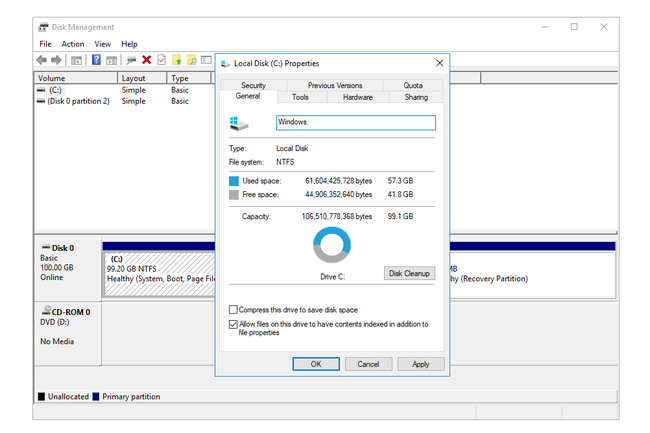
Birim Etiketi Kısıtlamaları
Hangisine bağlı olarak, birim etiketleri atanırken belirli kısıtlamalar uygulanır. dosya sistemi sürücüde -NTFS veya YAĞ:
NTFS Sürücüleri
- Maksimum 32 karakter
- sekme yok
FAT Sürücüler
- Maksimum 11 karakter
- Numara *?., ;: / \ | + = < > [ ]
- sekme yok
İki dosya sisteminden hangisi kullanılırsa kullanılsın birim etiketinde boşluklara izin verilir.
NTFS ile FAT dosya sistemlerindeki birim etiketleri arasındaki diğer önemli fark, NTFS'deki bir etiketin biçimlendirilmiş sürücü durumunu korurken, bir FAT sürücüsündeki sürücü nasıl olursa olsun büyük harf olarak saklanır girdi.
Örneğin, olarak girilen bir etiket
Birim Etiketi Değişikliklerini Anlama
Birim etiketini değiştirmek, birimleri birbirinden ayırt etmeye yardımcı olur. Örneğin, bir çağrınız olabilir Destek olmak ve başka bir etiketli Filmler böylece dosya yedeklemeleri için hangi birimin kullanıldığını ve hangisinin film koleksiyonunuza sahip olduğunu hızlı bir şekilde belirlemek kolaydır.
Windows'ta birim etiketini bulmanın iki yolu ve değiştirmenin üç yolu vardır. Bunu Windows Gezgini aracılığıyla (pencereleri ve menüleri açarak) veya Komut satırı üzerinden Komut istemi. aracılığıyla da değiştirebilirsiniz. Windows Kayıt Defteri, ancak en hızlı veya en kolay yöntem değildir.
Hacim Etiketi Nasıl Bulunur?
NS birim etiketini bul Komut İstemi ile basit bir emretmek aradı ses komutu.
Bir sonraki en iyi yöntem, listelenen ciltlere bakmaktır. Disk Yönetimi. Her sürücünün yanında bir harf ve ad bulunur; ad, birim etiketidir. Görmek Disk Yönetimi Nasıl Açılır oraya gitmek için yardıma ihtiyacınız varsa.
Windows'un çoğu sürümünde çalışan başka bir yöntem, Windows Gezgini'ni kendiniz açmak ve sürücünün yanında hangi adın görüntülendiğini okumaktır. Bunu yapmanın hızlı bir yolu, KAZAN+E klavye kombinasyonu—açılacak kısayol Dosya Gezgini, Bu PC, Bilgisayar, veya Benim bilgisayarım, Windows sürümünüze bağlı olarak.
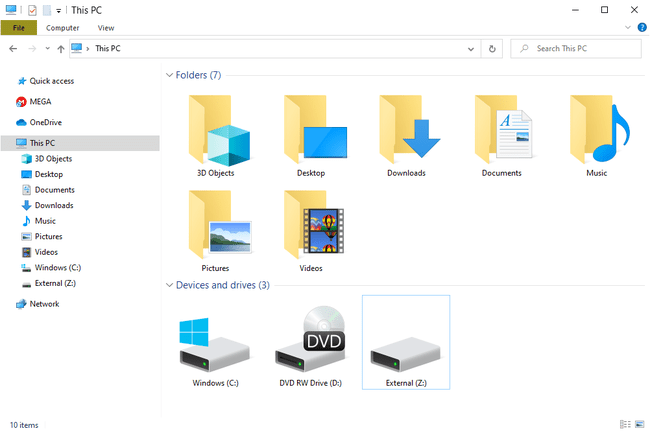
Gördüğünüz gibi, bu, bilgisayarınıza takılı sürücüleri listeler. Disk Yönetimi'nde olduğu gibi, birim etiketi sürücü harfinin yanında tanımlanır.
Bu kısayol tuşunu kullandıktan sonra Windows 10'da sürücüleri görmüyorsanız, bu bilgisayar Dosya Gezgini'nin sol tarafından.
Hacim Etiketi Nasıl Değiştirilir
Bir birimi yeniden adlandırmak, hem Komut İstemi'nden hem de Windows Gezgini veya Disk Yönetimi aracılığıyla kolayca yapılabilir.
Disk Yönetimi'ni açın ve yeniden adlandırılmasını istediğiniz sürücüye sağ tıklayın. Seçmek Özellikler ve sonra, içinde Genel sekmesinde, orada olanı silin ve kendi cilt etiketinizi koyun.
Aynı şeyi Windows Gezgini'nde de yapabilirsiniz. Yeniden adlandırılmasını istediğiniz sürücüye sağ tıklayın ve ardından Özellikler ayarlamak için.
Görmek Sürücü Harfi Nasıl Değiştirilir Bunu Disk Yönetimi aracılığıyla yapmak isterseniz. Adımlar, birim etiketini değiştirmeye benzer ancak tam olarak aynı değildir.
Etiketi Komut İstemi'nden görüntülemek gibi, onu da değiştirebilirsiniz, ancak etiket yerine komut kullanılır.
Bir ile yükseltilmiş Komut İstemi açın, birim etiketini değiştirmek için aşağıdakini yazın:
etiket z: Harici
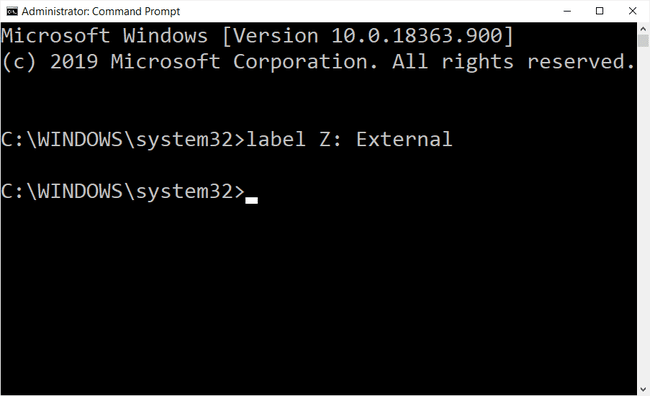
Bu örnekte görebileceğiniz gibi, birimin birim etiketi Z sürücü olarak değiştirildi Harici. Bu komutu, durumunuz için ne işe yararsa o olacak şekilde ayarlayın, sürücünüzün harfinin harfini ve adını, yeniden adlandırılmasını istediğiniz şeyle değiştirin.
Windows'un yüklü olduğu "ana" sabit sürücüde değiştiriyorsanız, aşağıdaki gibi bir komut çalıştırabilirsiniz:
etiket c: Windows
Kayıt defterinden bir birim etiketini değiştirmek için birkaç kayıt defteri anahtarları ve değiştirmek kayıt defteri değeri. Oldukça basit ama kesinlikle yukarıdaki yöntemler kadar hızlı değil.
Yapmanız gerekenler:
Kayıt Defteri Düzenleyicisini Aç.
-
itibaren HKEY_LOCAL_MACHINE kovan, aşağıdaki anahtara gidin:
\YAZILIM\Microsoft\Windows\CurrentVersion\Explorer\
yeni bir anahtar yap aranan Sürücü Simgeleri eğer zaten yoksa.
-
Bu anahtarı seçin ve ardından içinde başka bir anahtar yapın ve etiketini değiştirmek istediğiniz birimin harfini adlandırın.
Örneğin, aşağıdaki resimde göreceğiniz gibi, benimkini okuttum F sabit diskimin adı bu olduğundan, birim etiketini değiştirmek istiyorum.
-
denilenin içinde başka bir anahtar daha yapın Varsayılan Etiket.
Bu adımda ve Adım 3'te boşluk bırakmamaya özellikle dikkat edin. Bu anahtarlar tam olarak yukarıda gösterildiği gibi boşluksuz olarak etiketlenmelidir, aksi takdirde kayıt defteri ayarı çalışmaz.
seçin Varsayılan Etiket onu görmek için anahtar (Varsayılan) sağdaki değer. açmak için bu değere çift tıklayın veya çift dokunun. Dizeyi Düzenle pencere.
-
İstediğiniz birim etiketini girin ve ardından Tamam değişiklikleri kaydetmek için
Kayıt Defteri Düzenleyicisi'nden çıkın ve bilgisayarı yeniden başlatın Değişikliklerin yürürlüğe girmesi için.
Yeniden başlatmak istemiyor musunuz? Değişiklikleri göstermenin başka bir yolu da Explorer'ı yeniden başlatmaktır. açarak yapabilirsiniz. Görev Yöneticisi ve biten explorer.exe işlemi ve ardından Dosya > Yeni görevi çalıştır yeni bir gezgin örneği başlatma seçeneği—yazın explorer.exe Bunu yapmak için o kutuda.
Birim Etiketleri Hakkında Daha Fazla Bilgi
Birim etiketi, diskin bir parçası olan disk parametre bloğunda saklanır. birim önyükleme kaydı.
Birini görüntülemek ve değiştirmek de bir ücretsiz bölüm yazılım programı, ancak üçüncü taraf bir program indirmenizi gerektirmediğinden yukarıda açıklanan yöntemlerle çok daha kolaydır.
Sıkça Sorulan Sorular
- C sürücüsü için geçerli birim etiketini nasıl girersiniz? Sabit sürücünüzde değişiklik yaparken “C sürücüsü için geçerli birim etiketini girin” mesajını görürseniz, sürücü için doğru etiketi bulun Komut İstemi'ni açarak değiştirmeye çalıştığınız cilt c: > Girmek. İsteme etiket bilgilerini girin.
- Bir flash sürücüdeki birim etiketi nedir? Birim etiketi, cihaza atadığınız addır. flaş sürücü ilk formatlandığında. Bir bilgisayara takıldığında, flash sürücü birim etiketini görüntüler.
